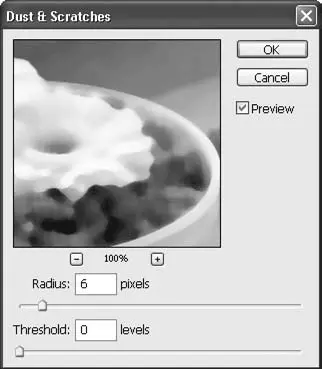Рис. 18.16. Разные результаты действия команды Smart Sharpen (Умное повышение четкости)
Команды подменю Filter→ Sharpen(Фильтр → Повышение четкости) обычно применяются в двух целях: для повышения четкости изображения перед печатью (как правило, при печати видимая четкость границ в изображении снижается) и для повышения четкости изображения при его коррекции. В обоих случаях существует большая вероятность усилить шум в изображении, однако при подготовке изображения к печати это не представляет большой проблемы, поскольку, скорее всего, на печати шум будет не заметен. Во втором же случае с повышением шума в изображении следует бороться, поэтому либо команды повышения четкости используются после процедур по удалению шума, либо после их применения следует вручную отменить повышение четкости или иным способом удалить шум в особо проблемных местах.
Увидеть, как выглядит на практике работа с фильтрами повышения четкости, можно, обратившись к видеоуроку «Фильтры повышения четкости».
Фильтры по работе с шумом
В этом разделе мы рассмотрим как команду по добавлению шума в изображение, так и команды по его удалению из изображения. Дело в том, что шум сам по себе – ни плох ни хорош; все зависит от того, насколько он силен и каков характер этого шума. Слишком сильный шум в изображении мешает рассмотреть мелкие детали на рисунке, да и просто может раздражать зрителя; в то же время изображение, в котором нет шума, часто воспринимается как «стерильное», «неживое», «искусственное». Кроме того, небольшое количество шума часто добавляется в изображение в технических целях (при допечатной подготовке) или же для создания спецэффектов («состаривания» изображения и т. д.).
Добавить шум в изображение можно с помощью команды Add Noise(Добавить шум) из подменю Filter→ Noise(Фильтр → Шум). В окне (рис. 18.17) устанавливается сила добавляемого шума с помощью ползунка и поля Amount(Количество), переключателем Distribution(Распределение) выбирается один из двух типов шума – Uniform(Однородный) или Gaussian(Гауссовый). При работе с цветными изображениями по умолчанию шум добавляется цветной, а установив флажок Monochromatic(Монохромный), можно сделать шум черно-белым (яркостным).

Рис. 18.17. Окно команды Add Noise (Добавить шум)
Шум, добавляемый командой Add Noise(Добавить шум), является попиксельным, поэтому его стоит использовать только в конце работы: изменения размера изображения могут шум уничтожить.
Остальные команды в подменю Filter→ Noise(Фильтр → Шум) предназначены для удаления из изображения шума и мелких дефектов (пыль, царапины и т. д.).
Команда Despeckle(Очистка) полностью автоматизирована и не обладает настройками или окном. Она действует подобно командам Smart Blur(Умное размытие) и Surface Blur(Размытие поверхности), автоматически определяя резкие цветовые переходы и слегка размывая все остальное изображение. Используя ее, можно легко и быстро снизить уровень шума в изображении, практически не затронув значимые детали.
Команда Dust & Scratches(Пыль и царапины) предназначена для удаления с изображения сильных повреждений или очень сильного шума (рис. 18.18). Она похожа на команду Smart Blur(Умное размытие), поскольку позволяет установить радиус размытия с помощью ползунка и поля Radius(Радиус) и пороговый уровень яркостей, для которых оно будет выполняться, – таким образом можно сохранить нетронутыми резкие границы изображения – с помощью ползунка и поля Threshold(Допуск).
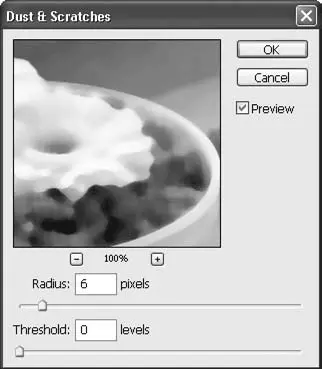
Рис. 18.18. Окно команды Dust & Scratches (Пыль и царапины)
Особенностью команды является то, что она выполняет очень сильное размытие, и с изображения исчезают мелкие детали; поэтому обычно команда используется вместе с выделением, защищающим от размытия области изображения без дефектов.
Командой Median(Медианное усреднение) осуществляется специфическое размытие и сглаживание изображения за счет усреднения яркостей и цветов соседних пикселов (рис. 18.19). Значения радиуса усреднения больше 1–2 пикселов практически гарантированно уничтожают мелкие детали, поэтому почти всегда команда применяется в комбинации с выделением.
Читать дальше
Конец ознакомительного отрывка
Купить книгу